
In questo tutorial, ti mostreremo come installare JFrog Artifactory su CentOS 8. Per chi non lo sapesse, JFrog Artifactory è uno strumento di gestione dell'archiviazione binaria che gestisce il magazzino binario dipendente dallo strumento di compilazione (come Maven, Gradle) per facilitare la gestione di librerie di terze parti e la pubblicazione del repository di destinazione, migliorando così l'efficienza dello sviluppo del software.Con JFrog hai la flessibilità di utilizzare i tuoi strumenti di orchestrazione preferiti per gestire le distribuzioni delle applicazioni utilizzando diversi pacchetti di configurazione e artefatti applicativi gestiti in Artifactory.
Questo articolo presuppone che tu abbia almeno una conoscenza di base di Linux, sappia come usare la shell e, soprattutto, che ospiti il tuo sito sul tuo VPS. L'installazione è abbastanza semplice e presuppone che tu sono in esecuzione nell'account root, in caso contrario potrebbe essere necessario aggiungere 'sudo ' ai comandi per ottenere i privilegi di root. Ti mostrerò l'installazione passo passo di Postman su CentOS 8.
Prerequisiti
- Un server che esegue uno dei seguenti sistemi operativi:CentOS 8.
- Si consiglia di utilizzare una nuova installazione del sistema operativo per evitare potenziali problemi.
- Accesso SSH al server (o semplicemente apri Terminal se sei su un desktop).
- Un
non-root sudo usero accedere all'root user. Ti consigliamo di agire comenon-root sudo user, tuttavia, poiché puoi danneggiare il tuo sistema se non stai attento quando agisci come root.
Installa JFrog Artifactory su CentOS 8
Passaggio 1. Innanzitutto, iniziamo assicurandoci che il tuo sistema sia aggiornato.
sudo dnf update sudo dnf install epel-release
Passaggio 2. Installazione di JFrog Artifactory su CentOS 8.
Ora abbiamo creato un semplice script per installare Jfrog sul sistema CentOS:
nano jfrog-installer.sh
Aggiungi le seguenti righe:
#/bin/bash
# Disable the SELINUX on CentOS 8
# set temporary permissive selinux mode. reboot not require
sudo setenforce 0
# In next reboot,the below line will help to set disable selinux permanently.
sudo sed -i s/^SELINUX=.*$/SELINUX=disabled/ /etc/selinux/config
# jfrog oss 7.x require Java 11, installing wget and openjdk
sudo dnf install -y wget java-11-openjdk*
# download jfrog repo and directly keep in /etc/yum.repos.d dir
sudo wget https://bintray.com/jfrog/artifactory-rpms/rpm -O /etc/yum.repos.d/bintray-jfrog-artifactory-oss-rpms.repo
# install jfrog-artifactory-oss (open source)
sudo dnf install -y jfrog-artifactory-oss
# yaml files are indent sensitive. So do not remove spaces while copying. Keep as it is.
# creating system.yaml
cat <<EOF >system.yaml
configVersion: 1
shared:
extraJavaOpts: "-server -Xms512m -Xmx2g -Xss256k -XX:+UseG1GC"
security:
node:
database:
EOF
# copying above created system.yaml and replacing by original one
sudo cp -brvf system.yaml /var/opt/jfrog/artifactory/etc/system.yaml
# enable artifactoyr.service as well as start the service at a same time
sudo systemctl enable --now artifactory
# Now open web browser - http://<jfrog-ip-or-fqdn>:8081 and do the post setup of jfrog. Successivamente, dai il permesso eseguibile allo script:
sudo chmod +x jfrog-installer.sh
Dopodiché, esegui lo script:
sh jfrog-installer.sh
Passaggio 3. Configura Firewall.
Ora configuriamo firewalld per consentire l'accesso alla porta principale dell'applicazione JFrog Artifactory:
sudo firewall-cmd --add-port=8081/tcp --permanent sudo firewall-cmd --reload
Passaggio 4. Accesso all'interfaccia Web di JFrog.
Una volta installato correttamente, ora apri il browser web e premi l'URL http://your-ip-address:8081 da un browser client.
Gli accessi predefiniti sono:
Username: admin Password: password
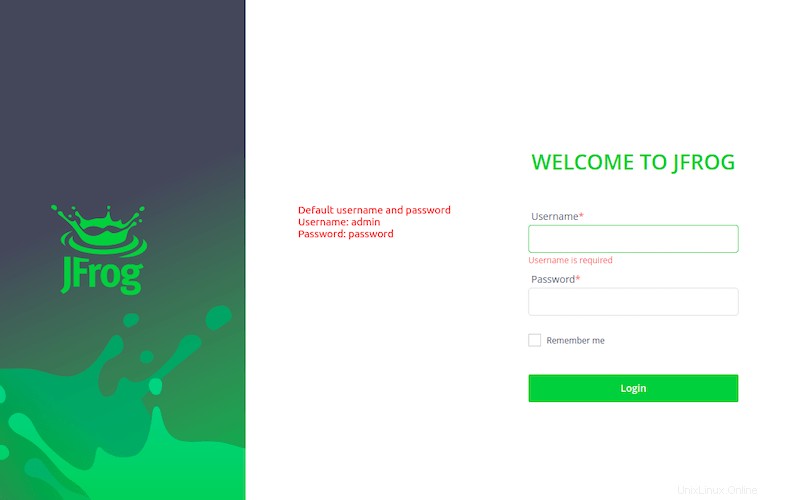
Congratulazioni! Hai installato con successo JFrog. Grazie per aver utilizzato questo tutorial per installare JFrog Artifactory sul tuo sistema CentOS 8. Per ulteriore aiuto o informazioni utili, ti consigliamo di controllare il sito Web ufficiale di JFrog.